Windows MediaPlayerでCDをリッピングする方法
知っておくべきこと
- 最も簡単な方法: ウィンドウズメディアプレイヤー > フォルダー >ディスクを選択> CDをリッピング.
- 設定を変更するには: ウィンドウズメディアプレイヤー > フォルダー >ディスクを選択> リッピング設定 > フォーマット, オーディオ品質、 また より多くのオプション リッピングする前に。
この記事では、Windows 10、Windows 8、およびWindows7のWindowsMedia Player 12を使用して、ディスクからコンピューターに音楽をコピーまたはリッピングする方法について説明します。
Windows MediaPlayerを使用してCDをリッピングする方法
にとって ウィンドウズ Windows Media Playerが組み込まれているユーザーは、音楽をコンピューターにコピーするのはとても簡単です。 コピーしたいCDの準備ができたら、Windows MediaPlayerがほとんどの作業を行います。
ディスクをあなたのに挿入します ディスクドライブ. 自動再生オプションが表示された場合は、無視するか、終了してください。
-
Windows MediaPlayerを開きます。 スタートメニューから検索するか、wmplayerに入ります 指図 [実行]ダイアログボックスで。
-
に移動します フォルダー ミュージックディスクを一覧表示して選択します。
CDは呼ばれるかもしれません 不明なアルバム または何か他のものですが、いずれにしても、それは小さなディスクアイコンで表されます。
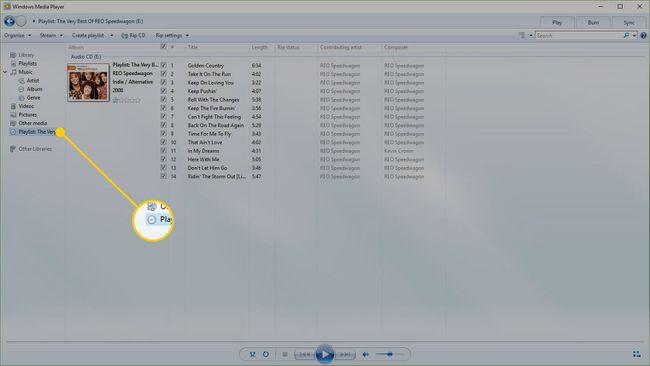
-
Windows Media Playerは、デフォルト設定でCDをリッピングするか、 リッピング設定 CDをコンピュータにコピーする方法を変更します。
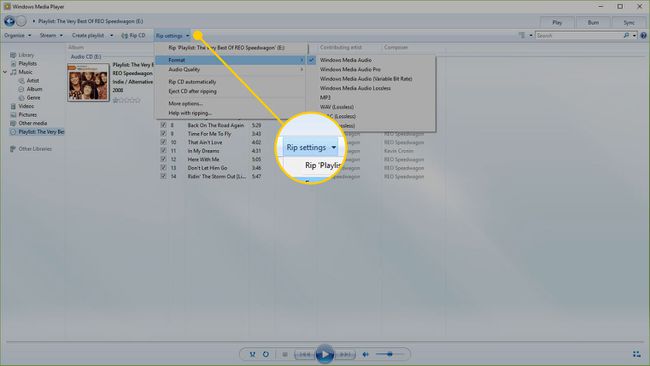
-
に移動 リッピング設定 > フォーマット オーディオ形式を選択します。 最初のいくつかは WindowsMediaオーディオ フォーマット、続いて MP3 と WAV. コピーした音楽の形式を選択します。
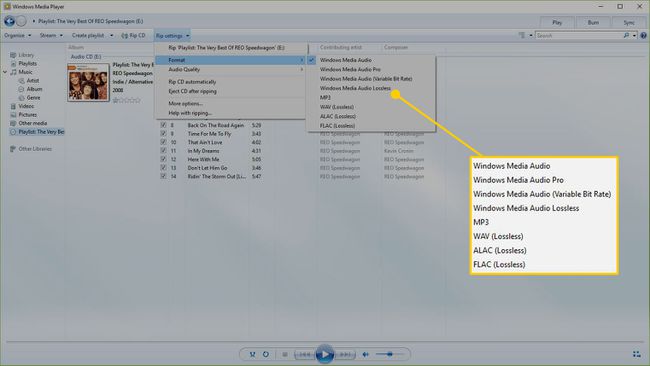
-
に移動 リッピング設定 > オーディオ品質 音楽の特定の音質を選択します。 オプションはコンピューターごとに異なりますが、 48 Kbps (これにより、最小サイズのファイルが作成されます) 192 Kbps (これは最高の品質ですが、最大のファイルサイズを生成します)。
![品質オプションが強調表示されたWindowsMediaPlayerの[リッピング設定]メニュー](/f/1efc908f617b995c1329c47fc78b260c.jpg)
-
に移動 リッピング設定
> より多くのオプション 調整可能な他の設定を見つけるため。 これらの設定を使用して、CDを自動的にリッピングし、CDのリッピング後にディスクを取り出し、コンピューター上の音楽のコピー場所を変更し、ファイル名に含める詳細を選択します。CDのリッピングを開始する前に、Windows Media Playerを手動で設定して、アルバム情報をオンラインで自動的に検索します。 左側のパネルに移動し、ディスクを右クリックして、 アルバム情報を探す.
-
Windows Media Playerで音楽をコンピューターにコピーする準備ができたら、[ CDをリッピング.
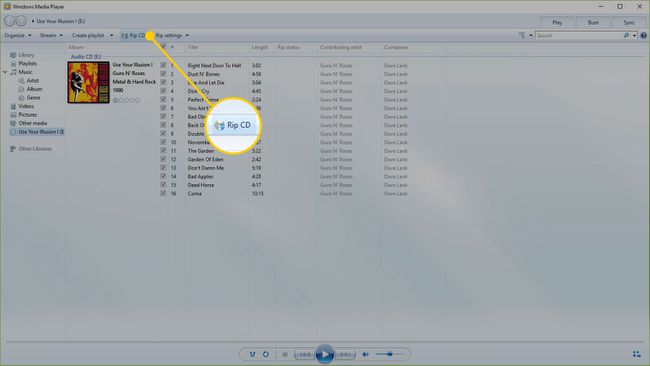
-
ボタンがに変わります リップを止める. の中に リップステータス 列、コピーされているトラックは言うでしょう リッピング、 残りのトラックは 保留中 コピーが完了するまで、ステータスは次のように変わります。 ライブラリにリッピング. 各曲のリッピングステータスを監視するには、プログレスバーを確認します。
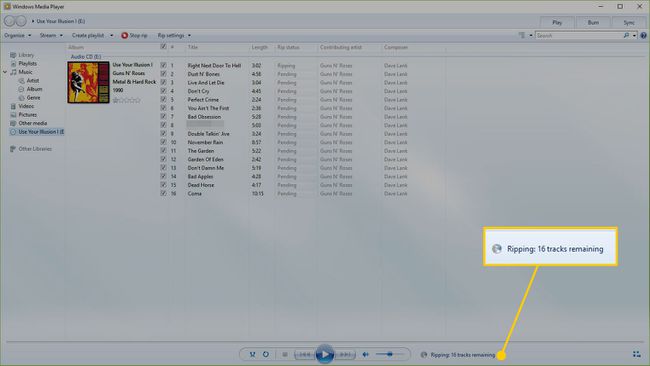
-
すべての曲のリッピングが終了したら、Windows Media Playerを終了し、CDを取り出して、コンピューターに保存されている音楽を使用します。
Windows Media Playerが音楽をコピーしたフォルダーがわからない場合は、[ リッピング設定 > より多くのオプション. あなたはで場所を見つけるでしょう この場所に音楽をリッピングする セクション。
音楽がニーズに合った正しい形式でない場合は、曲を再リッピングしないでください。 代わりに、変換する必要のあるファイルを実行します。 無料のオーディオファイルコンバータ.
